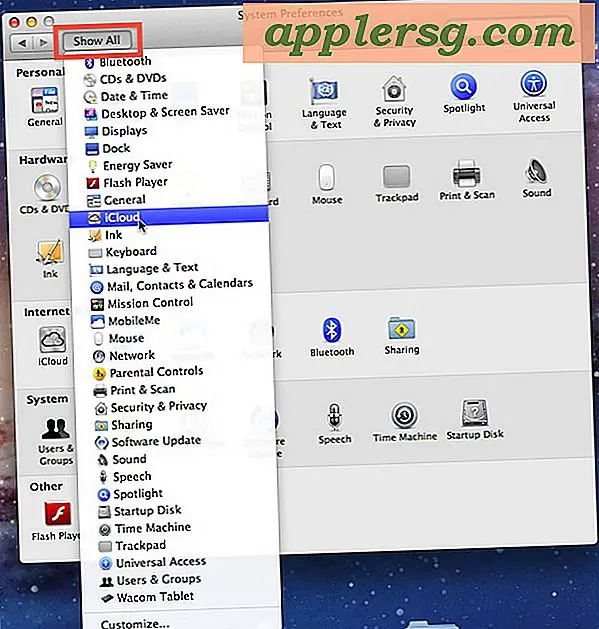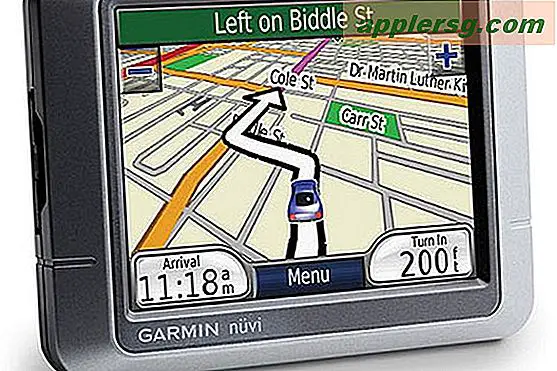Modifier la durée d'affichage des bannières de notification dans Mac OS X
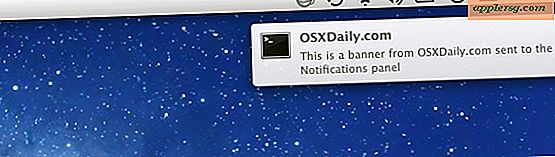
Les notifications de bannière apparaissent sur le côté de l'écran dans Mac OS X et disparaissent d'elles-mêmes en quelques secondes. Certains utilisateurs peuvent trouver cette durée de persistance de la bannière trop longue ou trop courte, et c'est ce que nous allons nous concentrer sur le changement ici, vous donnant un certain contrôle sur combien de temps la notification de la bannière persiste sur le bureau.
Tout d'abord, il est important de faire la différence entre "bannières" et "alertes"; une bannière va glisser et disparaître de l'écran du Mac sans interaction (ou vous pouvez le faire glisser pour le rejeter), tandis que les alertes nécessitent une sorte d'implication de l'utilisateur avec la fermeture ou le replanification manuelle de l'alerte. En termes d'identification, si la notification est associée à un bouton, c'est une alerte, sinon c'est une bannière.
Les utilisateurs peuvent changer entre bannières et alertes en allant sur > Préférences système> Notifications et en sélectionnant l'application ou le service et en choisissant celui qu'ils préfèrent.

Encore une fois, cet article vise à ajuster le côté bannière des choses, puisque les alertes nécessitent toujours l'intervention de l'utilisateur pour se défaire.
Modification de la durée de persistance de la bannière de notification Mac OS X
Vous devrez utiliser les chaînes de commande Terminal et valeurs par défaut pour ajuster l'heure de persistance de la bannière. Une fois que vous êtes à l'invite de commande, utilisez la syntaxe suivante:
defaults write com.apple.notificationcenterui bannerTime [time in seconds]
Par exemple, pour que la bannière disparaisse rapidement, définissez-la sur une seconde:
defaults write com.apple.notificationcenterui bannerTime 1
Pour que les bannières restent plus longtemps, réglez-les à 25 secondes:
defaults write com.apple.notificationcenterui bannerTime 25
Hit retour pour la commande à exécuter. Pour que la modification prenne effet pour toutes les applications, vous devez vous déconnecter et vous reconnecter ou redémarrer le Mac. Vous pouvez avoir un certain succès en supprimant le Centre de notifications et en relançant des applications, mais la première approche est plus facile et aura un impact sur tout.
Si vous voulez tester cela et n'avez rien à vous envoyer, vous pouvez toujours envoyer le vôtre à partir de la ligne de commande avec cette astuce.
Retour à l'heure de persistance de la bannière de notification par défaut dans Mac OS
Pour revenir à la durée de persistance de la bannière par défaut, il suffit de supprimer la chaîne par défaut que vous avez écrite précédemment. Retournez au terminal et entrez la chaîne de commande suivante:
defaults delete com.apple.notificationcenterui bannerTime
Encore une fois, vous devrez vous déconnecter et revenir sur le Mac pour que la modification prenne effet et revenir aux paramètres par défaut.
Il serait bon d'avoir des options de réglage spécifiques directement dans les préférences système de Mac OS X pour les notifications, mais pour l'instant, les utilisateurs devront utiliser la ligne de commande pour apporter des ajustements de précision à ces bannières.
Ces ajustements de notification ont été découverts par les gens bien à CNET MacFixIt, leur donner un grand merci!